Win11读取硬盘很卡的问题可以通过多种方法来解决,以下是一些具体的解决方法:
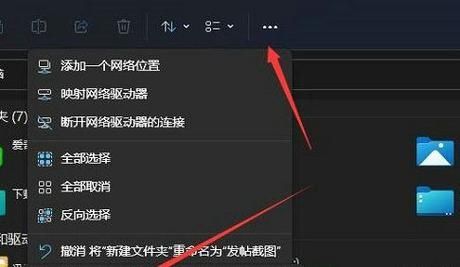
调整文件夹查看选项
1、打开“文件资源管理器”:打开电脑上的“文件资源管理器”。
2、进入“查看”选项卡:在文件资源管理器的上方菜单栏中,点击“查看”选项卡。
3、勾选“在单独的进程中打开文件夹窗口”:在“查看”选项卡下,找到并勾选“在单独的进程中打开文件夹窗口”这一选项,这样可以减少资源管理器的负担,提高读取速度。
关闭动画特效
1、打开“设置”:点击任务栏上的“开始”按钮,然后选择“设置”。
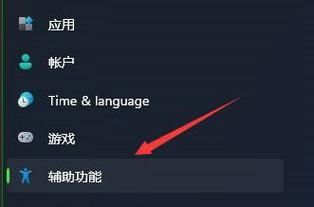
2、进入“辅助功能”:在设置窗口中,点击左侧的“辅助功能”选项。
3、关闭动画效果:在右侧找到“动画效果”,并将其设置为“关”,这样可以减轻系统负担,提高整体性能。
优化注册表设置
1、打开注册表编辑器:按Win+R键,输入regedit,然后按Enter键打开注册表编辑器。
2、定位到指定路径:依次展开HKEY_LOCAL_MACHINESOFTWAREMicrosoftWindowsCurrentVersionShell Extensions。
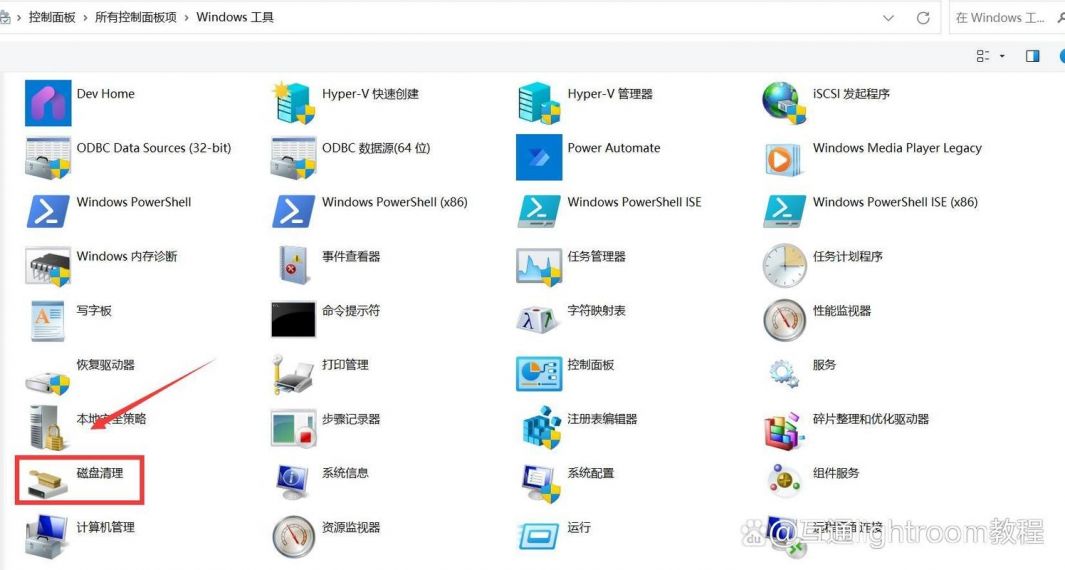
3、删除或禁用相关项:如果存在导致问题的项(如Blocked),可以将其删除或禁用,但请注意,修改注册表前务必备份重要数据,以防不测。
检查硬盘健康状况
1、使用硬盘检测工具:使用如HDTune等硬盘检测工具,检查硬盘是否存在坏道或其他硬件故障。
2、更换硬盘线或电源接口:如果硬盘存在问题,可以尝试更换硬盘线或电源接口来解决问题。
更新系统和驱动程序
1、检查系统更新:确保Win11系统已更新到最新版本,以获取最新的性能优化和bug修复。
2、更新硬盘驱动程序:检查硬盘驱动程序是否为最新版本,如有需要,请进行更新。
其他建议
1、清理系统垃圾:使用系统清理工具清理不必要的临时文件和缓存,释放磁盘空间。
2、避免多任务处理:在进行大量数据读写操作时,尽量避免同时运行多个占用大量资源的程序。
3、考虑硬件升级:如果以上方法均无法解决问题,且电脑配置较低,可能需要考虑升级硬件,如增加内存、更换固态硬盘等。
解决Win11读取硬盘很卡的问题需要从多个方面入手,包括调整系统设置、优化注册表、检查硬盘健康状况以及更新系统和驱动程序等,希望以上方法能帮助您有效解决这一问题。









评论列表 (3)
在Windows 11中遇到硬盘读取速度慢的问题时,可以尝试清理磁盘、更新驱动程序和检查硬件兼容性来解决问题。
2025年04月24日 14:10解决Win11读取硬盘卡顿,可尝试调整文件夹查看选项、关闭动画特效、优化注册表设置、检查硬盘健康、更新系统和驱动程序,清理系统垃圾,避免多任务处理,必要时升级硬件。
2025年08月12日 17:25Win10读取硬盘卡顿问题可以这样解决:首先检查磁盘空间是否充足,清理不必要的文件;其次优化系统设置和驱动程序更新,如仍有问题可尝试关闭部分启动项或进行硬件升级来提升性能表现不佳的固态硬盘速度效果更佳明显哦!
2025年09月27日 19:34